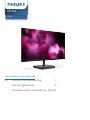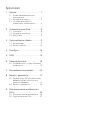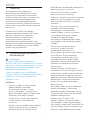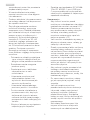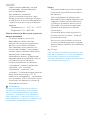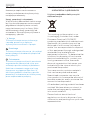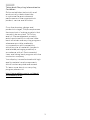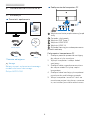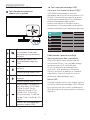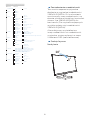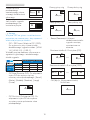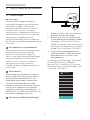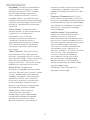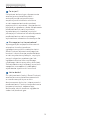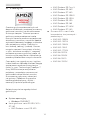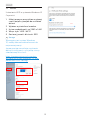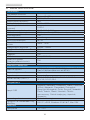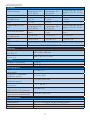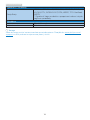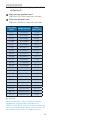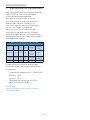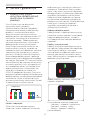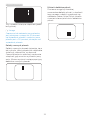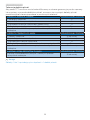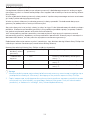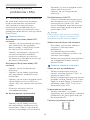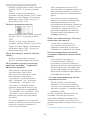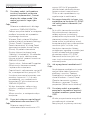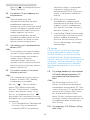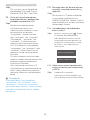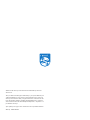Philips 276C8/01 Instrukcja obsługi
- Kategoria
- Telewizory
- Typ
- Instrukcja obsługi
Niniejsza instrukcja jest również odpowiednia dla

Spis treści
1. Ważne ............................................. 1
1.1 Środki bezpieczeństwa i
konserwacja ................................... 1
1.2 Konwencje zapisu ....................... 4
1.3 Usuwanie produktu i
materiałów opakowania ............ 4
2. Ustawienia monitora .................. 6
2.1 Instalacja ........................................ 6
2.2 Działanie monitora .......................7
2.3 MultiView ....................................... 9
3. Optymalizacja obrazu ................11
3.1 SmartImage ...................................11
3.2 SmartContrast .............................. 13
4. FreeSync .......................................14
5. HDR ............................................... 15
6. Dane techniczne .........................16
6.1 Rozdzielczość i tryby ustawień
wstępnych ....................................19
7. Zarządzanie zasilaniem ...........20
8. Serwis i gwarancja .....................21
8.1 Zasady rmy Philips dotyczące
defektu pikseli monitorów z
płaskim panelem ........................21
8.2 Serwis i gwarancja .....................24
9. Rozwiązywanie problemów i
FAQ ............................................... 25
9.1 Rozwiązywanie problemów ... 25
9.2 Ogólne pytania FAQ ................. 27

1
1. Ważne
1. Ważne
Ten elektroniczny podręcznik
użytkownika jest przeznaczony dla
wszystkich użytkowników monitora
Philips. Należy poświęcić trochę czasu
na przeczytanie tego podręcznika
użytkownika, przed rozpoczęciem
używania monitora. Zawiera on ważne
informacje i uwagi dotyczące używania
monitora.
Produkt rmy Philips jest objęty
gwarancją pod warunkiem właściwej
obsługi i używania go zgodnie z
przeznaczeniem i z właściwymi
instrukcjami obsługi oraz po
przedstawieniu oryginału faktury lub
paragonu kasowego, zawierającego datę
zakupu, nazwę dostawcy oraz model i
numer seryjny produktu.
1.1 Środki bezpieczeństwa i
konserwacja
Ostrzeżenia
Używanie elementów sterowania,
regulacji lub innych procedur niż te, które
opisano w niniejszej dokumentacji, może
spowodować porażenie prądem i/lub
zagrożenia mechaniczne.
Podczas podłączania i użytkowania
twojego monitora komputerowego należy
przeczytać instrukcje i postępować
zgodnie z nimi.
Działanie
• Monitor należy chronić przed
bezpośrednim światłem
słonecznym, bardzo silnym,
jasnym światłem i trzymać go z
dala od źródła ciepła. Długotrwała
ekspozycja na tego rodzaju
środowisko, może spowodować
rozbarwienie i uszkodzenie
monitora.
• Należy usunąć jakiekolwiek obiekty,
które mogą blokować szczeliny
wentylacyjne lub uniemożliwić
prawidłowe chłodzenie elementów
elektronicznych monitora.
• Nie wolno blokować szczelin
wentylacyjnych obudowy.
• Podczas ustawiania monitora należy
upewnić się, że zapewniony jest
łatwy dostęp do wtyki i gniazda
zasilania.
• Jeśli monitor został wyłączony
poprzez odłączenie kabla
zasilającego lub przewodu
prądu stałego, w celu uzyskania
normalnego działania, należy
zaczekać 6 sekund przed
ponownym podłączeniem kabla
zasilającego lub przewodu prądu
stałego.
• Przez cały czas eksploatacji
monitora, należy używać
przewodów zasilających z
certyfikatem, dostarczonych przez
firmę Philips. Brak przewodu
zasilającego należy zgłosić do
lokalnego punktu serwisowego.
(Sprawdź informacje kontaktowe
podane w podręczniku Ważne
informacje.)
• Należy używać z określonym
zasilaniem. Monitor należy używać
wyłącznie z określonym zasilaniem.
Nieprawidłowe napięcie zasilania
będzie skutkować nieprawidłowym
działaniem i może spowodować
pożar albo porażenie prądem
elektrycznym.
• Nie należy demontować adaptera
prądu zmiennego. Demontaż
adaptera prądu zmiennego może
spowodować pożar lub porażenie
prądem elektrycznym.
• Należy chronić kabel. Nie
należy ciągnąć lub zginać kabla
zasilającego i kabla sygnałowego.
Nie należy umieszczać monitora lub
jakichkolwiek ciężkich obiektów na
kablach, uszkodzenie kabli może

2
1. Ważne
spowodować pożar lub porażenie
prądem elektrycznym.
• W czasie działania nie należy
narażać monitora na silne drgania
lub uderzenia.
• Podczas działania lub przenoszenia
nie należy uderzać lub dopuszczać
do upadku monitora.
• Zbyt długie patrzenie na ekran
monitora może być przyczyną
zmęczenia oczu. Bardziej zalecane
jest robienie krótszych a częstszych
przerw w pracy niż dłuższych i
rzadszych. Na przykład przerwa
trwająca 5–10 minut po 50–60
minutach ciągłego patrzenia na
ekran jest lepszym rozwiązaniem
niż 15-minutowa przerwa co dwie
godziny. Poniższe czynności
pomogą w uniknięciu zmęczenia
oczu podczas ciągłego korzystania z
monitora:
• Patrzenie na obiekty znajdujące
się w różnych odległościach po
długim czasie patrzenia na ekran.
• Świadome częste mruganie
podczas pracy.
• Zamknięcie oczu i delikatne
obracanie nimi w celu
rozluźnienia.
• Ustawienie monitora pod
odpowiednim kątem i na
wysokości dostosowanej do
wzrostu użytkownika.
• Ustawienie odpowiedniego
poziomu jasności i kontrastu.
• Dostosowanie oświetlenia w
pomieszczeniu tak, aby było
zbliżone do jasności ekranu;
unikanie światła jarzeniowego i
powierzchni słabo odbijających
światło.
• Wizyta u lekarza po wystąpieniu
niepokojących objawów.
• Zgodnie ze standardem IEC 62368-
1 lub IEC 60950-1, port USB typu
C można podłączać wyłącznie do
określonych urządzeń z odporną na
zapalenie obudową.
Konserwacja
• Aby chronić monitor przed
możliwym uszkodzeniem nie należy
nadmiernie naciskać na panel LCD.
Podczas przenoszenia monitora,
przy podnoszeniu należy chwytać
za ramę; nie należy podnosić
monitora umieszczając ręce lub
palce na panelu LCD.
• Jeśli monitor nie będzie używany w
dłuższym okresie czasu, należy go
odłączyć od zasilania.
• Przed czyszczeniem lekko zwilżoną
szmatką należy odłączyć monitor
od zasilania. Ekran można wycierać
suchą szmatka, przy wyłączonym
zasilaniu. Jednakże, nigdy nie należy
używać do czyszczenia monitora
rozpuszczalników organicznych,
takich jak alkohol lub opartych na
amoniaku płynów.
• Aby uniknąć ryzyka porażenia lub
trwałego uszkodzenia zestawu,
nie należy narażać monitora na
działanie kurzu, deszczu, wody, lub
nadmiernej wilgoci.
• Po zamoczeniu monitora, należy
go jak najszybciej wytrzeć suchą
szmatką.
• Jeśli do wnętrza monitora
przedostanie się obca substancja
lub woda, należy natychmiast
wyłączyć zasilanie i odłączyć
przewód zasilający. Następnie,
należy usunąć obcą substancję lub
wodę i wysłać monitor do punktu
naprawczego.
• Nie należy przechowywać lub
używać monitora w miejscach
narażonych na oddziaływanie

3
1. Ważne
ciepła, bezpośredniego światła
słonecznego lub ekstremalnie
niskich temperatur.
• Aby zapewnić najlepsze
funkcjonowanie monitora i jego
długą żywotność należy go używać
w miejscach, w których temperatura
i wilgotność mieści się w podanym
zakresie.
• Temperatura: 0 - 40°C 32 - 104°F
• Wilgotność: 20 - 80% RH
Ważne informacje dotyczące wypalania
obrazu/powidoku
• Po pozostawieniu monitora
bez nadzoru należy zawsze
uaktywniać program wygaszacza
ekranu z ruchomym obrazem.
Aby zapobiec pozostawaniu na
monitorze trwałego, statycznego
obrazu należy zawsze uaktywniać
aplikację do okresowego
odświeżania ekranu. Wydłużone
nieprzerwane wyświetlanie stałych
lub nieruchomych obrazów,
może spowodować na ekranie
„wypalenie”, znane również jako
„powidok” lub „poobraz”.
• „Wypalenie”, „poobraz” lub
„powidok” to dobrze znane zjawisko
dotyczące technologii LCD. W
większości przypadków, „wypalenie”
lub „powidok” albo „poobraz” znika
stopniowo po pewnym czasie od
wyłączenia zasilania.
Ostrzeżenie
Nie uaktywnianie wygaszacza ekranu
lub aplikacji okresowego odświeżania
ekranu, może spowodować poważne
symptomy „wypalenia” lub „poobrazu”
albo „powidoku”, które nie znikną i nie
można będzie ich naprawić. Wspomniane
uszkodzenie nie podlega gwarancji.
Serwis
• Pokrywę obudowy może otwierać
wyłącznie wykwalikowany perso-
nel serwisu.
• Jeśli wymagane są jakiekolwiek
dokumenty dotyczące naprawy lub
integracji należy się skontaktować
z lokalnym punktem serwisowym.
(Sprawdź informacje kontaktowe
podane w podręczniku Ważne
informacje.)
• Informacje dotyczące transportu,
można uzyskać w części “Specy-
kacje techniczne”.
• Nie wolno pozostawiać monitora
w samochodzie/bagażniku nagrze-
wanym bezpośrednimi promieniami
słońca.
Uwaga
Jeśli monitor nie działa normalnie, lub
gdy nie ma pewności, którą procedurę
zastosować podczas wykonywania
instrukcji działania należy skontaktować
się z technikiem serwisu.

4
1. Ważne
1.2 Konwencje zapisu
Konwencje zapisu zastosowane w
niniejszym dokumencie wykorzystują
następujące elementy:
Uwagi, przestrogi i ostrzeżenia
W tej instrukcji pewne bloki tekstu mogą
być wyróżnione poprzez zastosowanie
pogrubienia lub pochylenia czcionki,
mogą też towarzyszyć im ikony. Bloki
takie zawierają uwagi, przestrogi lub
ostrzeżenia. Są one wykorzystywane w
następujący sposób:
Uwaga
Ta ikona wskazuje ważną informację
i poradę, pomocną w lepszym
wykorzystaniu możliwości sprzętu.
Przestroga
Ta ikona wskazuje informacje, jak uniknąć
potencjalnego uszkodzenia sprzętu lub
utraty danych.
Ostrzeżenie
Ta ikona wskazuje możliwość powstania
zagrożenia dla zdrowia lub życia oraz
wskazuje sposób uniknięcia problemu.
Niektóre ostrzeżenia mogą mieć inną
formę oraz występować bez ikon. W
takich przypadkach określony sposób
prezentacji ostrzeżenia jest wskazywany
przez odpowiednie
przepisy.
1.3 Usuwanie produktu i
materiałów opakowania
Utylizacja odpadów elektrycznych i
elektronicznych
This marking on the product or on
its packaging illustrates that, under
European Directive 2012/96/EC
governing used electrical and electronic
appliances, this product may not be
disposed of with normal household
waste. You are responsible for disposal
of this equipment through a designated
waste electrical and electronic
equipment collection. To determine the
locations for dropping off such waste
electrical and electronic, contact your
local government office, the waste
disposal organization that serves your
household or the store at which you
purchased the product.
Your new monitor contains materials
that can be recycled and reused.
Specialized companies can recycle
your product to increase the amount of
reusable materials and to minimize the
amount to be disposed of.
All redundant packing material has been
omitted. We have done our utmost to
make the packaging easily separable
into mono materials.
Please find out about the local
regulations on how to dispose of your
old monitor and packing from your sales
representative.

5
1. Ważne
Taking back/Recycling Information for
Customers
Philips establishes technically and
economically viable objectives
to optimize the environmental
performance of the organization's
product, service and activities.
From the planning, design and
production stages, Philips emphasizes
the important of making products that
can easily be recycled. At Philips,
end-of-life management primarily
entails participation in national take-
back initiatives and recycling programs
whenever possible, preferably
in cooperation with competitors,
which recycle all materials (products
and related packaging material) in
accordance with all Environmental
Laws and taking back program with the
contractor company.
Your display is manufactured with high
quality materials and components
which can be recycled and reused.
To learn more about our recycling
program please visit
http://www.philips.com/a-w/about/
sustainability.html

6
2. Ustawienia monitora
2. Ustawienia monitora
2.1 Instalacja
Zawartość opakowania
*CD
Register your product and get support at
www.philips.com/welcome
Start
278E9
This product has been manufactured by and
is sold under the responsibility of Top Victory
Investments Ltd., and Top Victory Investments
Ltd. is the warrantor in relation to this product.
Philips and the Philips Shield Emblem are
registered trademarks of Koninklijke Philips N.V.
and are used under license.
使用
前请阅读使用说明
保留备用
2
0
1
9
©
T
O
P
V
i
c
t
o
r
y
I
n
v
e
s
t
m
e
n
t
L
t
d
.
A
l
l
r
i
g
h
t
s
r
e
s
e
r
v
e
d
.
U
n
a
u
t
h
o
r
i
z
e
d
d
u
p
l
i
c
a
t
i
o
n
i
s
a
v
i
o
l
a
t
i
o
n
o
f
a
p
p
l
i
c
a
b
l
e
l
a
w
s
.
M
a
d
e
a
n
d
p
r
i
n
t
e
d
i
n
C
h
i
n
a
.
V
e
r
s
i
o
n
User’s Manual
Monitor
Contents:
Drivers
User’s Manual
www.philips.com/welcome
Moda
276C8
Quick
* USB-C
*HDMI
AC/DC Adapter
*Zależnie od regionu.
Uwaga
Należy używać wyłącznie wskazanego
modelu zasilacza sieciowego:
Philips ADPC20120
Podłączanie do komputera PC
1
5
3
2
4
6
Wejście zasilania prąd zmienny/prąd
stały
Gniazdo słuchawek
Wejście USB Type-C
Wejście HDMI HDR
Wejście HDMI 1.4
Blokada Kensington zabezpieczenia
przed kradzieżą
Połączenie z komputerem PC
1. Podłącz pewnie przewód zasilający
do złącza z tyłu monitora.
2. Wyłącz komputer i odłącz kabel
zasilający.
3. Podłącz kable sygnałowe monitora
do złącza wideo w tylnej części
komputera.
4. Podłącz kabel zasilający komputera i
monitora do pobliskiego gniazda.
5. Włącz komputer i monitor. Jeśli na
monitorze pojawi się obraz, oznacza
to, że instalacja została zakończona.

7
2. Ustawienia monitora
2.2 Działanie monitora
Opis elementów produktu
widocznych z przodu
Naciśnij i przytrzymaj przez
co najmniej 3 sekundy,
aby włączyć lub wyłączyć
monitor.
Dostęp do menu OSD.
Potwierdzenie regulacji
OSD.
Regulacja poziomu
jasności.
Dopasowanie menu OSD.
Zmiana źródła wejścia
sygnału.
Dopasowanie menu OSD.
SmartImage. Dostępnych
jest kilka opcji: EasyRead,
Office (Biuro), Photo
(Zdjęcia), Movie (Film),
Game (Gry), Economy
(Ekonomiczny), LowBlue
Mode (Tryb LowBlue), Off
(Wył.).
Powrót do poprzedniego
poziomu menu OSD.
Opis menu ekranowego OSD
Co to jest On-Screen Display (OSD)?
OSD (Menu ekanowe) to funkcja
dostępna we wszystkich monitorach LCD
Philips. Umożliwia ona regulację przez
użytkownika parametrów wyświetlania
ekranu lub bezpośredni wybór
funkcji monitorów w oknie instrukcji
ekranowych. Przyjazny dla użytkownika
interfejs ekranowy jest pokazany poniżej:
Podstawowe i proste instrukcje
dotyczące przycisków sterowania
Aby wyświetlić menu ekranowe na
monitorze Philips, użyj pojedynczego
przełącznika z tyłu ramy ekranu.
Przycisk działa na podobieństwo
joysticka. Aby przesunąć wskaźnik,
naciśnij przycisk w jednym z czterech
kierunków. Naciśnij przycisk w celu
wybrania odpowiedniej opcji.
Menu OSD
Poniżej zamieszczony jest widok ogólny
struktury menu ekranowego OSD. Można
go wykorzystać jako punkt odniesienia
przy późniejszym wykonywaniu różnych
regulacji.

8
2. Ustawienia monitora
Main menu Sub menu
Picture
Input
OSD Settings
Setup
Language
Color
PIP/PBP
Picture Format
Brightness
Contrast
Horizontal
Vertical
Resolution
Notication
Reset
English, Deutsch, Español, Ελληνική, Français, Italiano,
Maryar, Nederlands, Português, Português do Brazil,
Polski , Русский, Svenska, Suomi, Türkçe, Čeština,
Українська, 简体中文, 繁體中文,日本語,한국어
Color Temperature
sRGB
User Dene
SmartResponse
SmartContrast
Gamma
Pixel Orbiting
Wide Screen, 4:3, 1:1
0~100
0~100
0~100
0~100
On, O
Native, 5000K, 6500K, 7500K,
8200K, 9300K, 11500K
Red: 0~100
Green: 0~100
Blue: 0~100
O, Fast, Faster, Fastest
On, O
1.8, 2.0, 2.2, 2.4, 2.6
O, PIP, PBP
HDMI 1.4, HDMI 2.0, USB C
PIP / PBP Mode
PIP / PBP Input
On, O
Sharpness
0~100
LowBlue Mode
On
O
1, 2, 3, 4
HDMI 1.4
HDMI 2.0
USB C
Over Scan
On, O
Small, Middle, Large
Top-Right, Top-Left, Bottom-Right, Bottom-Left
PIP Size
PIP Position
Auto
O, On
Auto, O
Audio
0~100Volume
On, O
Mute
Swap
Transparency
OSD Time out
O, 1, 2, 3, 4
5, 10, 20, 30, 60
Yes, No
Information
HDR
Powiadomienie o rozdzielczości
Ten monitor zapewnia optymalne
działanie w oryginalnej rozdzielczości
2560x1440@60Hz. Po uruchomieniu
monitora przy innej rozdzielczości, na
ekranie zostanie wyświetlony komunikat
alarmu: Use 2560x1440@60Hz for
best results (Dla uzyskania najlepszych
wyników należy użyć rozdzielczości
2560x1440@60Hz).
Alarm dotyczący wyświetlania w
innej rozdzielczości niż rozdzielczość
oryginalna, można wyłączyć w menu
Ustawienia OSD (menu ekranowe).
Funkcje zyczne
Nachylanie
20

9
2. Ustawienia monitora
2.3 MultiView
Co to jest?
Multiview to funkcja umożliwiając
aktywne podłączenie i równoczesne
wyświetlanie obok siebie obrazu z
kilku źródeł, na przykład z notebooka
i z komputera. Ułatwia to znacznie
wykonywanie złożonych zadań.
Dlaczego jest mi to potrzebne?
Dzięki temu wysokorozdzielczy monitor
Philips MultiView pozwala wygodnie
pracować z wieloma urządzeniami
w biurze lub w domu. Na ekranie
widoczny będzie obraz z wielu źródeł
równocześnie. Na przykład: Można
w małym oknie oglądać i słuchać
aktualnych wiadomości, pracując
jednocześnie nad swoim blogiem, albo
redagować arkusz Excel z ultrabooka,
jednocześnie korzystając z plików
otwarte przez zabezpieczoną firmową
sieć intranet.
Jak włączyć funkcję MultiView przez
menu ekranowe?
Funkcję MultiView można wybrać także
w menu ekranowym.
1. Naciśnij w prawo, aby przejść do
menu ekranowego.
2. Naciśnij w górę lub w dół, aby
wybrać menu [PIP / PBP], następnie
naciśnij w prawo, aby potwierdzić.
3. Naciśnij w górę lub w dół, aby
wybrać ustawienie [Mode PIP /
PBP] (PIP / PBP Tryb), następnie
naciśnij w prawo, aby potwierdzić.
4. Naciśnij w górę lub w dół, aby
wybrać ustawienie [Off], [PIP] lub
[PBP], następnie naciśnij w prawo.
5. Teraz można się cofnąć, aby wybrać
ustawienie [PIP / PBP Input], [PIP
Size], [PIP Position] lub [Swap].
6. Naciśnij w prawo, aby potwierdzić
wybór.
MultiView w menu ekranowym
• [PIP/PBP Mode] Tryb PIP / PBP:
Funkcja MultiView może działać w
dwóch trybach: [PIP] i [PBP].
[PIP]: Obraz w obrazie
Otwarcie okna
podrzędnego
zawierającego obraz z
innego źródła.
B
A (main)
Jeśli źródło sygnału
podrzędnego nie
zostanie wykryte:
B
A (main)
[PBP]: Obraz obok obrazu

10
2. Ustawienia monitora
Otwarcie okna
podrzędnego
zawierającego obraz
z innego źródła obok
głównego.
A (main) B
Jeśli źródło sygnału
podrzędnego nie
zostanie wykryte:
A
Uwaga
W trybie PBP na górze i na dole ekranu
pojawiają się czarne pasy, aby zapewnić
właściwe proporcje obrazu.
• PIP / PBP Input (Wejście PIP / PBP):
Do wyboru są trzy różne źródła
dodatkowego sygnału wideo: [HDMI
1.4], [HDMI 2.0] i [USB-C].
W tabeli poniżej zebrano informacje o
zgodności głównego i dodatkowego
źródła sygnału.
MOŻLIWOŚĆ POD-ŹRÓDŁA
(xl)
Wejścia HDMI 1.4 HDMI 2.0 USB-C
ŹRÓDŁO
GŁÓWNE
(xl)
HDMI 1.4
● ● ●
HDMI 2.0
● ● ●
USB-C
● ● ●
• PIP Size (Rozmiar PIP): Po włączeniu
trybu PIP do wyboru są trzy
rozmiary okna podrzędnego: [Small]
(Małe), [Middle] (Średnie), [Large]
(Duże).
B
A (main)
Small
Middle
Large
• PIP Position (Położenie PIP): Po
włączeniu trybu PIP do wyboru
są cztery opcje położenia okna
podrzędnego.
Prawy górny róg Prawy dolny róg
B
A (main)
A (main)
B
Lewy górny róg Lewy dolny róg
B
A (main)
A (main)
B
• Swap (Zamiana): Główne i
dodatkowe źródło
sygnału zostają
zamienione na
ekranie.
Zamiana źródła A i B w trybie [PIP]:
B
A (main)
↔
B (main)
A
Zamiana źródła A i B w trybie [PBP]:
A (main) B
↔
B (main) A
• Off (Wył.): Wyłączenie funkcji
MultiView.
A (main)

11
3. Optymalizacja obrazu
1. Przełącz w lewo, aby uruchomić na
ekranie funkcję SmartImage.
2. Naciśnij przycisk w górę lub w dół
w celu przełączenia między trybami
EasyRead, Office (Biuro), Photo
(Zdjęcia), Movie (Film), Game (Gry),
Economy (Ekonomiczny), LowBlue
Mode (Tryb LowBlue)
i
Off (Wył.).
3. Funkcja SmartImage pozostanie
na ekranie przez 5 sekund; można
także przełączyć w lewo w celu
potwierdzenia.
Dostępnych jest kilka opcji:
EasyRead,
Office (Biuro), Photo (Zdjęcia),
Movie (Film), Game (Gry), Economy
(Ekonomiczny), LowBlue Mode (Tryb
LowBlue)
i
Off (Wył.).
3. Optymalizacja obrazu
3.1 SmartImage
Co to jest?
Funkcja SmartImage udostępnia
ustawienia wstępne optymalizujące
obraz dla różnego rodzaju treści,
dynamicznie dostosowując jasność,
kontrast, kolor i ostrość w czasie
rzeczywistym. Niezależnie od pracy z
aplikacjami tekstowymi, wyświetlania
obrazów czy oglądania lmów,
funkcja SmartImage Philips zapewnia
doskonałe, zoptymalizowane działanie
monitora.
Dlaczego jest mi to potrzebne?
Wymagany jest monitor zapewniający
zoptymalizowane wyświetlanie
wszystkich ulubionych rodzajów
treści, a oprogramowanie SmartImage
dynamicznie dostosowuje jasność,
kontrast, kolor i ostrość w czasie
rzeczywistym w celu poprawy
wrażeń podczas oglądania obrazu na
monitorze.
Jak to działa?
SmartImage to zastrzeżona, wiodąca
technologia rmy Philips analizująca
wyświetlane na ekranie treści. Na
podstawie wybranego scenariusza
funkcja SmartImage dynamicznie
poprawia kontrast, nasycenie kolorów
oraz ostrość obrazów, poprawiając
wygląd wyświetlanych elementów - a
wszystko to w czasie rzeczywistym, po
naciśnięciu jednego przycisku.
Jak włączyć funkcję SmartImage?

12
3. Optymalizacja obrazu
• EasyRead:Pomaga w poprawieniu
czytania tekstu w oparciu o takie
aplikacje jak ebook PDF. Poprzez
użycie specjalnego algorytmu,
który zwiększa kontrast i ostrość
krawędzi tekstu, wyświetlacz jest
zoptymalizowany do bezstresowego
czytania, poprzez regulację jasności,
kontrastu i temperatury barwowej
monitora.
• Office (Biuro): Uwydatnia tekst i
obniża jasność w celu zwiększenia
czytelności i zmniejszenia
zmęczenia oczu. Tryb ten
znacząco poprawia czytelność
i wydajność podczas pracy z
arkuszami kalkulacyjnymi, plikami
PDF, zeskanowanymi artykułami
lub innymi ogólnymi aplikacjami
biurowymi.
• Photo (Zdjęcia): Ten profil łączy
nasycenie kolorów, dynamiczny
kontrast i poprawę ostrości w celu
wyświetlania zdjęć i innych obrazów
ze znakomitą przejrzystością i w
żywych kolorach - wszystko to bez
artefaktów i wyblakłych kolorów.
• Movie (Film): Zwiększona
jaskrawość, pogłębione nasycenie
kolorów, dynamiczny kontrast i duża
ostrość zapewniają wyświetlanie
każdego szczegółu ciemniejszych
obszarów filmów, bez rozmycia
kolorów w miejscach jaśniejszych,
z zachowaniem dynamicznych
wartości naturalnych najlepszego
wyświetlania obrazów wideo.
• Game (Gry): Włącz obwód
over drive dla uzyskania
najlepszego czasu odpowiedzi,
zmniejszenia drżenia krawędzi
szybko poruszających się po
ekranie obiektów, poprawienia
współczynnika kontrastu dla jasnego
i ciemnego schematu, ten profil
zapewnia najlepsze możliwości dla
graczy.
• Economy (Ekonomiczny): W tym
profilu dostosowywane są jasność i
kontrast i dokładnie dopasowywane
podświetlenie w celu prawidłowego
wyświetlania codziennych aplikacji
biurowych i uzyskania niższego
zużycia energii.
• LowBlue Mode (Tryb LowBlue):
Badania w zakresie efektywności
widzenia wykazały, że tak jak
promieniowanie ultrafioletowe może
przyczyniać się do uszkodzenia oczu,
również krótkofalowe promieniowanie
światła niebieskiego z ekranów
LED może z czasem prowadzić do
uszkodzenia oczu i wpływać na
zdolność widzenia. W trybie LowBlue
firmy Philips, który opracowano
z myślą o utrzymaniu dobrego
stanu zdrowia, wykorzystywana
jest technologia inteligentnego
oprogramowania, która redukuje
emisję szkodliwego krótkofalowego
światła niebieskiego.
• Off (Wył.): Brak optymalizacji
poprzez SmartImage.

13
3. Optymalizacja obrazu
3.2 SmartContrast
Co to jest?
Unikatowa technologia, dynamicznie
analizująca wyświetlaną treść i
automatycznie optymalizująca
współczynnik kontrastu monitora
w celu zapewnienia maksymalnej
przejrzystości wizualnej i przyjemności
płynącej z oglądania, przez zwiększanie
podświetlenia w celu uzyskania
wyraźniejszych, bardziej czystych i
jaśniejszych obrazów lub zmniejszanie
podświetlenia w celu wyraźnego
wyświetlania obrazów na ciemnym tle.
Dlaczego jest mi to potrzebne?
Wymagana jest najlepsza klarowność
wizualna i komfort podczas
oglądania wszystkich rodzajów treści.
SmartContrast dynamicznie reguluje
kontrast i dostosowuje podświetlenie
w celu uzyskania wyraźnych, czystych,
jasnych obrazów podczas gier lub
oglądania lmów albo wyraźnego,
czytelnego tekstu przy pracy biurowej.
Zmniejszenie zużycia energii monitora
zapewnia oszczędność pieniędzy i
wydłużenie żywotności monitora.
Jak to działa?
Po uaktywnieniu funkcji SmartContrast,
analizuje ona wyświetlaną zawartość
w czasie rzeczywistym w celu
dostosowania kolorów i intensywności
podświetlenia. Funkcja ta dynamicznie
poprawia kontrast, zapewniając
doskonałą jakość podczas oglądania
video lub podczas gier.

14
4. FreeSync
4. FreeSync
Granie w gry komputerowe było od
dawna utrudnione, ponieważ procesory
graficzne i monitory są aktualizowane
w różnym tempie. Czasami procesor
graficzny może przetwarzać wiele
nowych obrazów podczas pojedynczej
aktualizacji monitora, a monitor będzie
wyświetlał elementy każdego z obrazów
jako pojedynczy obraz. Zjawisko to
nosi nazwę „tearing” (rwanie). Gracze
mogą to naprawić korzystając z funkcji
v-sync, ale obraz może być „szarpany”,
ponieważ procesor graficzny czeka, aż
monitor wyśle zapytanie o aktualizację
przed wyświetleniem nowych obrazów.
Czas reakcji na sygnały myszy i ogólna
liczba klatek na sekundę również ulegają
zmniejszeniu podczas korzystania z
funkcji v-sync. Technologia FreeSync™
firmy AMD eliminuje wszystkie te
problemy, pozwalając procesorowi
graficznemu aktualizować monitor
w momencie, gdy nowy obraz jest
już gotowy. Zapewnia to graczom
niewiarygodnie płynny, szybki i
nierwący się obraz podczas gier.
Należy korzystać ze zgodnych kart
graficznych.
■■ System operacyjny
• Windows 10/8.1/8/7
■■ Karta graficzna: seria R9 290/300 i
R7 260
• AMD Radeon z serii R9 300
• AMD Radeon R9 Fury X
• AMD Radeon R9 360
• AMD Radeon R7 360
• AMD Radeon R9 295X2
• AMD Radeon R9 290X
• AMD Radeon R9 290
• AMD Radeon R9 285
• AMD Radeon R7 260X
• AMD Radeon R7 260
■■ Procesor APU z serii A dla
komputerów stacjonarnych i
przenośnych
• AMD A10-7890K
• AMD A10-7870K
• AMD A10-7850K
• AMD A10-7800
• AMD A10-7700K
• AMD A8-7670K
• AMD A8-7650K
• AMD A8-7600
• AMD A6-7400K

15
5. HDR
5. HDR
Ustawienia HDR w systemie Windows 10
Czynności
1. Kliknij prawym przyciskiem w górnej
części pulpitu, przejdź do ustawień
ekranu
2. Wybierz wyświetlacz/monitor
3. Ustaw rozdzielczość na 2560 x 1440
4. Włącz tryb “HDR i WCG”
5. Dostosuj jasność dla treści SDR
Uwaga
Wymagany jest system Windows
10; należy zawsze zaktualizować do
najnowszej wersji.
Łącze poniżej umożliwia uzyskanie
dalszych informacji z oficjalnej strony
internetowej Microsoft.
https://support.microsoft.com/en-
au/help/4040263/windows-10-hdr-
advanced-color-settings
STEP 1
STEP 2
STEP 3
STEP 4
STEP 5

16
6. Dane techniczne
6. Dane techniczne
Obraz/ekran
Typ panela monitora
Technologia IPS
Podświetlenie System W-LED
Rozmiar panela 27" W (68,47 cm)
Współczynnik proporcji 16:9
Podziałka pikseli 0,233 x 0,233 mm
Współczynnik kontrastu
(typowo)
1,000:1
Optymalna rozdzielczość 2560x1440 @ 60Hz
Kąt widzenia (typowy) 178° (w poziomie)/178° (w pionie) przy C/R > 10
Brak migotania TAK
Poprawianie obrazu SmartImage
Kolory wyświetlacza 16,7 M
Częstotliwość odświeżania w
pionie
48Hz - 75Hz
Częstotliwość pozioma 30kHz - 114kHz
LowBlue Mode (Tryb LowBlue) TAK
sRGB TAK
FreeSync TAK
HDR TAK (HDMI 2.0)
Wide color gamut
(Szeroka paleta kolorów)
TAK
EasyRead TAK
Możliwości podłączeń
Wejście sygnału
HDMI 1.4(Cyfrowy), HDMI 2.0(Cyfrowy), USB-C 3.2
Gen1 x1 (dostarczana moc do 65 W)
Wejście/wyjście audio Wyjście słuchawkowe
Sygnał wejścia Separate Sync
Power Delivery (USB-C)
5 V/3 A, 7 V/3 A, 9 V/3 A, 10 V/3 A, 12 V/3 A,
15 V/3 A, 20 V/3,25 A
Udogodnienia
Języki OSD
Angielski, Niemiecki, Hiszpański, Grecki, Francuski,
Włoski, Węgierski, Flamandzki, Portugalski,
Brazylijski portugalski, Polski, Rosyjski, Szwedzki,
Fiński, Turecki, Czeski, Ukraiński, Chiński
uproszczony, Chiński tradycyjny, Japoński,
Koreański
Inne udogodnienia Blokada Kensington
Zgodność ze standardem Plug
and Play
DDC/CI, sRGB, Windows 10/8.1/8/7, Mac OSX
Podstawa
Nachylanie -5° / +20°

17
6. Dane techniczne
Zasilanie
Zużycie energii
Napięcie prądu
zmiennego: 100
V AC, 60 Hz
Napięcie prądu
zmiennego: 115 V
AC, 60 Hz
Napięcie prądu zmien-
nego: 230 V AC, 50 Hz
Normalne działanie 40,42 W(typ.) 40,31 W(typ.) 41,50 W(typ.)
Sleep (Uśpienie)
(Oczekiwanie)
<0,5 W <0,5 W <0,5 W
Wył.
<0,3 W <0,3 W <0,3 W
Odprowadzanie cie-
pła*
Napięcie prądu
zmiennego: 100
V AC, 60 Hz
Napięcie prądu
zmiennego: 115 V
AC, 60 Hz
Napięcie prądu zmien-
nego: 230 V AC, 50 Hz
Normalne działanie
137,96 BTU/h
(typ.)
137,57 BTU/h
(typ.)
141,65 BTU/h
(typ.)
Sleep (Uśpienie)
(Oczekiwanie)
<1,71 BTU/h <1,71 BTU/h <1,71 BTU/h
Wył.
<1,02 BTU/h <1,02 BTU/h <1,02 BTU/h
Wskaźnik LED zasila-
nia
Tryb włączenia: Białe, tryb gotowości/uśpienia: Białe (migające)
Zasilacz
Zewnętrzne
, 100 - 240 V AC, 50 - 60 Hz
Wymiary
Produkt z podstawą
(S x W x G)
611 x 455 x 185 mm
Produkt w opakowaniu
(S x W x G)
680 x 525 x 225 mm
Ciężar
Produkt z podstawą 4,26 kg
Produkt z opakowaniem
6,81 kg
Warunki pracy
Zakres temperatury
(działanie)
0°C do 40°C
Wilgotność względna
(podczas pracy)
20% do 80%
Ciśnienie atmosferyczne
(podczas pracy)
700 do 1060 hPa
Zakres temperatury (bez
działania)
-20°C do 60°C
Wilgotność względna
(gdy monitor nie pracuje)
10% do 90%
Ciśnienie atmosferyczne
(gdy monitor nie pracuje)
500 do 1060 hPa
Środowiskowe
ROHS TAK
Opakowanie W 100% nadające się do przetworzenia
Specyczne substancje Obudowa w 100% z PCV, bez BFR
Energy Star TAK

18
6. Dane techniczne
Zgodność i standardy
Certykaty
CE Mark, FCC Class B, RCM, CCC, CECP, CU, SASO,
KUCAS, ETL, ISO9241-307, EPA, WEEE, TCO Certied,
MEPS
* Zgodność tego produktu z przepisami odnosi się do
regionu sprzedaży.
Obudowa
Kolor Black (Czarny)
Wykończenie Tekstura
Uwaga
Dane te mogą zostać zmienione bez powiadomienia. Przejdź do www.philips.com/
support w celu pobrania najnowszej wersji ulotki.
Strona się ładuje...
Strona się ładuje...
Strona się ładuje...
Strona się ładuje...
Strona się ładuje...
Strona się ładuje...
Strona się ładuje...
Strona się ładuje...
Strona się ładuje...
Strona się ładuje...
Strona się ładuje...
Strona się ładuje...
-
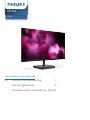 1
1
-
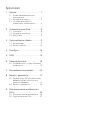 2
2
-
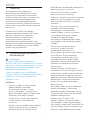 3
3
-
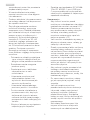 4
4
-
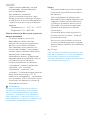 5
5
-
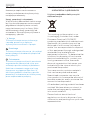 6
6
-
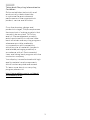 7
7
-
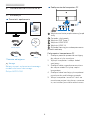 8
8
-
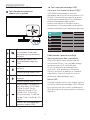 9
9
-
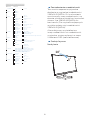 10
10
-
 11
11
-
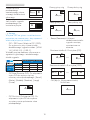 12
12
-
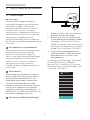 13
13
-
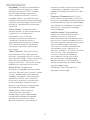 14
14
-
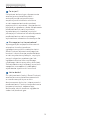 15
15
-
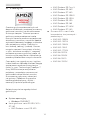 16
16
-
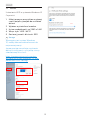 17
17
-
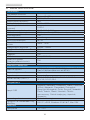 18
18
-
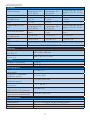 19
19
-
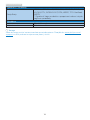 20
20
-
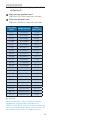 21
21
-
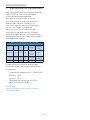 22
22
-
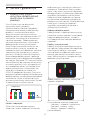 23
23
-
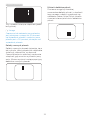 24
24
-
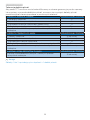 25
25
-
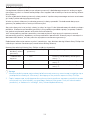 26
26
-
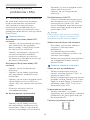 27
27
-
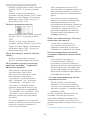 28
28
-
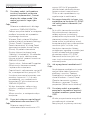 29
29
-
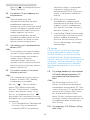 30
30
-
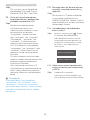 31
31
-
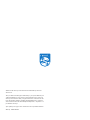 32
32
Philips 276C8/01 Instrukcja obsługi
- Kategoria
- Telewizory
- Typ
- Instrukcja obsługi
- Niniejsza instrukcja jest również odpowiednia dla
Powiązane artykuły
-
Philips 342B1C/00 Instrukcja obsługi
-
Philips 345E2AE/01 Instrukcja obsługi
-
Philips 345B1C/01 Instrukcja obsługi
-
Philips 346P1CRH/00 Instrukcja obsługi
-
Philips 346B1C/01 Instrukcja obsługi
-
Philips 349P7FUBEB/00 Instrukcja obsługi
-
Philips 288E2UAE/00 Instrukcja obsługi
-
Philips 349X7FJEW/00 Instrukcja obsługi
-
Philips 346E2CUAE/00 Instrukcja obsługi
-
Philips 326M6VJRMB/00 Instrukcja obsługi